時間情報管理(TIM)
時間情報管理システムは、本質的に電子タイムクロックです。 これは、従業員の労働時間だけでなく、多くのフルタイムの従業員の休暇や病気休暇を追跡するために利用されるUNC-Chapel Hillの公式のタイムキャプチャシス
TIM Training
- TIM trainingモジュールをまだ実行していない場合は、実行してください。 それはhttp://finance.unc.edu/departments/training/#pane-0-4で見つけることができます。
- 従業員のタイプに基づいて正しいトレーニングを選択します。 ワークスタディの学生は、学生と派遣社員の下で訓練を選択する必要があります。
TIMの使用法
- シフトごとに正しくクロックインとクロックアウトすることを覚えておくことが非常に重要です。 ラボに到着したら、UNC Onyenとパスワードでhttp://unctim.unc.eduにログインします。
- 下のページが表示されたら、右下のタイムスタンプを記録するをクリックして、作業シフトのために時計を入れます。
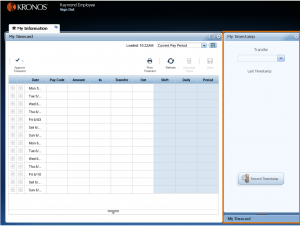
- 常にログインした後、必ずRefreshを選択して、適切なセルのタイムカードに時間が表示されていることを確認します(下の図を参照)。 ログインまたはログアウトの問題は、非常にまれな発生である必要があります。 間違いが起こる間、当然、絶えずタイムカードを訂正することはTIMの監督者のための重荷である場合もある。
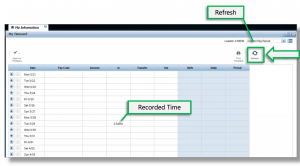
- 二つのジョブを作業している場合は、それが追加された後、転送ドロップダウンメニューから位置を選択することで、この同じホーム画面上の位置
- シフトが終了するとラボを離れる直前に、次の場所に戻りますunctim.unc.edu また、Record Timestampを再度選択します。 正しくタイムアウトしたことを視覚的に確認するには、[再度更新]を選択します。 常にあなたのタイムスタンプが正しいことを視覚的に確認するために余分な10秒を取ります。
- あなたの上司からの特別な許可なしに大学の休日に働くことはできませんことを覚えておいてください。
注:タイムカードのタイムカードセルの右上隅にある灰色のインジケータは、あなたの上司があなたのタイムカードを編集したことを示しており、学生が6時間を超えてまっすぐに働くときはいつでも、少なくとも30分の休憩のためにTIMにサインアウトする必要があります。これは人事要件です。
働いた総時間を表示する
仕事の研究の学生は、学年ごとの仕事の研究のお金の一定量を割り当てられています。 もちろん、これは特定の合計時間数と相関します。 だから、定期的にあなたが学年の終わりにあなたの時間を終えるために軌道に乗っていることを確認してください。 次の手順で現在作業している合計時間数を確認します。
- TIMにログインします。
- ページの右側にある[マイレポート]をクリックします。
- “使用可能なレポート”で、”時間の詳細”を選択します。
- 次に、期間を現在の支払期間から日付の範囲に変更します。
- カレンダーが表示されます。 開始日と終了日を適切に設定します。
- 最後に、左上隅にあるレポートの表示ボタンをクリックします。 これにより、指定された期間内に働いた時間の合計量の詳細なレポートが生成されます。